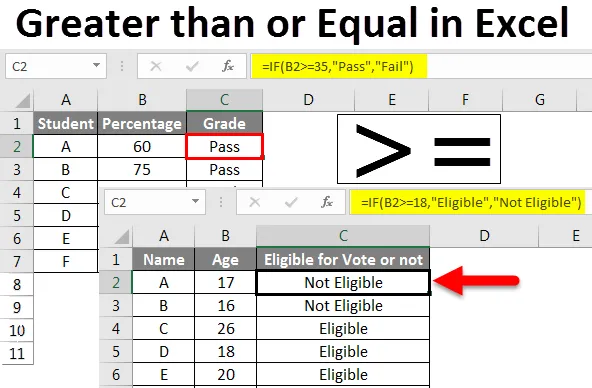
Excel Większy lub równy (spis treści)
- Większy lub równy w programie Excel
- Jak używać opcji Większe lub równe w programie Excel?
Większy lub równy w programie Excel
W programie Excel wykonamy wiele operacji logicznych za pomocą operatorów logicznych, takich jak IF, OR, AND i NOT itp. Oprócz operatorów logicznych używamy również operatorów porównania do porównywania różnych źródeł danych w celu sprawdzenia, czy istnieje podobieństwo lub nie między dwoma źródłami.
Dlatego operatory porównania odgrywają istotną rolę w wykonywaniu operacji logicznych. Dostępnych jest 6 operatorów porównania, którymi są:
> (Większy niż) : ten operator porównuje jeden element danych z innym elementem danych i sprawdza, czy jest większy, czy nie. Jeśli warunek większy niż spełniony, zwraca „prawda”, w przeciwnym razie „fałsz”.
<(Mniej niż): Ten operator porównuje jeden element danych z innym elementem danych i sprawdza, czy jest mniejszy, czy nie. Jeśli warunek mniejszy niż spełniony, zwraca „prawda”, w przeciwnym razie „fałsz”.
= (Równy): Ten operator porównuje jeden element danych z innym elementem danych i sprawdza, czy jest on równy, czy nie. Jeśli równe warunki są spełnione, zwraca „Prawda”, w przeciwnym razie „Fałsz”.
> = (Większy lub równy): Ten operator porównuje jeden element danych z innym elementem danych i sprawdza, czy jest on większy, czy równy. Jeśli warunek większy lub równy spełnia, zwraca „Prawda”, w przeciwnym razie „Fałsz”.
<= (Mniejszy lub równy) : ten operator porównuje jeden element danych z innym elementem danych i sprawdza, czy jest mniejszy czy równy, czy nie. Jeśli warunek mniejszy lub równy spełnia, zwraca „Prawda”, w przeciwnym razie „Fałsz”.
(Nie równy) : Ten operator porównuje jeden element danych z innym elementem danych i sprawdza, czy jest on „Nierównany”, czy nie. Jeśli warunek „Nie równy” spełnia warunek „Prawda”, w przeciwnym razie „Fałsz”.
Jak używać opcji Większe lub równe w programie Excel?
W tym temacie omówimy „Większy niż lub równy”, dlatego najpierw zobaczymy, jak działają operatory „Większy niż” i „Równy” i jak oba działają razem.
Weźmy kilka przykładów, aby zrozumieć użycie opcji Większe niż lub Równe w programie Excel.
Możesz pobrać ten szablon Excel większy niż lub równy tutaj - Szablon większy niż lub równy ExcelWiększa lub równa w programie Excel - przykład nr 1
Większy niż operator w programie Excel:
Składnia Większa niż wynosi A> B
gdzie A i B to liczby lub tekst.
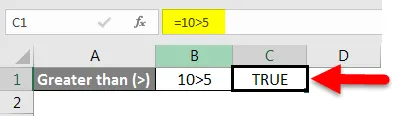
Obserwuj powyższy obrazek „True” w komórce F6, ale jeśli zaobserwujemy pasek formuły, to = 10> 5. Gdy warunek jest spełniony, zwraca „True”.
Większa niż lub równa w programie Excel - przykład nr 2
Teraz zobaczymy operatora „Większy niż” w operacjach logicznych za pomocą IF. Załóżmy, że musimy dowiedzieć się, w których miesiącach firma osiąga wysoką sprzedaż niż średnia sprzedaż w kwartale.
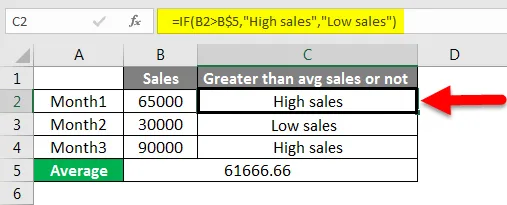
Na powyższym zdjęciu obserwuj wartość formuły B1 (sprzedaż w miesiącu 1) w porównaniu do wartości C5 (średnia sprzedaż), ponieważ sprzedaż w miesiącu 1 jest wyższa niż średnia sprzedaż, zwraca wysoką sprzedaż. Ponieważ miesiąc 2 sprzedaż jest mniejsza niż średnia sprzedaż, dlatego zwraca Niska sprzedaż.
Większa niż lub równa w programie Excel - przykład nr 3
Równy operator w programie Excel:
Składnia operatora równości to A = B
gdzie A i B są wartościami danych.
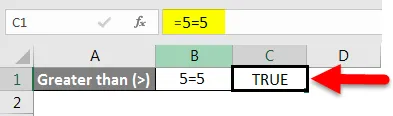
Zauważ, że powyższy obrazek 5 = 5 jest reprezentowany jako Prawda, ponieważ jest to prawidłowy warunek.
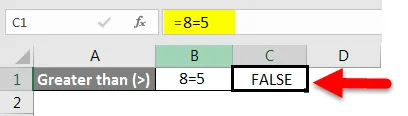
Obserwuj powyższe zdjęcie 8 = 5 jest nieprawidłowe, dlatego zwraca false.
Większa niż lub równa w programie Excel - przykład nr 4
Porównywanie ciągów za pomocą operatora Equal w programie Excel:
Jak widzimy teraz przykład z liczbami, zobaczymy, jak operator równości pomaga w porównywaniu ciągów.
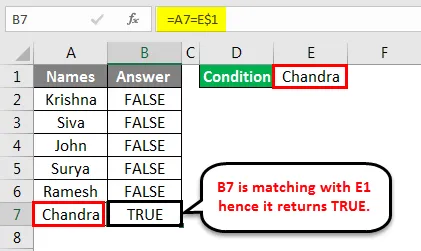
Obserwuj powyższe zdjęcie, które chcemy porównać, czy nazwa pasuje do nazwy „Chandra”, przestrzegaj wzoru. Ponieważ B7 pasuje do E1, zwraca wartość True.
Większa niż lub równa w programie Excel - przykład nr 5
Większe lub równe zastosowanie do liczb:
Składnia Większa niż lub Równa to A> = B, gdzie A i B to wartości liczbowe lub tekstowe. W przypadku operatora większego niż lub równego wartość A porównuje się z wartością B, zwróci prawdę w dwóch przypadkach, gdy jeden jest, gdy A jest większy niż B, a drugi jest, gdy A jest równy B.

Przestrzegaj wzoru w C1, 10> = 8 zwraca wartość Prawda, ponieważ 10 może nie być równe 8, ale 10 jest większe niż 8.
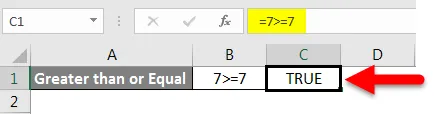
Obserwuj powyższy obraz w komórce, C1 7> = 7 zwraca wartość Prawda, ponieważ 7 nie jest większe niż 7, ale 7 jest równe 7, więc zwraca wartość prawda.
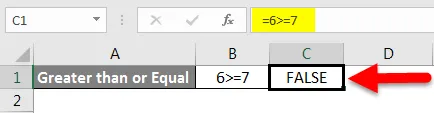
Obserwuj komórkę obrazu C1, 6> = 7 zwraca False, ponieważ 6 nie jest większe niż 7, a 6 nie jest równe 7, ponieważ oba przypadki zakończyły się niepowodzeniem, zwróci False.
Większa lub równa w programie Excel - przykład nr 6
Rozwiązywanie warunków za pomocą opcji Większe lub równe w programie Excel:
Załóżmy, że tabela zawiera dane dotyczące wieku. Chcemy dać, jeśli wiek jest większy lub równy 18, powinien zwrócić „Kwalifikujący się”, jeśli nie, zwrócić „Nie kwalifikujący się”.
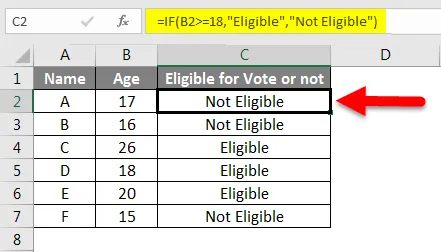
Na powyższym zdjęciu obserwuj podświetloną formułę. Formuła jest kombinacją operatora logicznego If i operatora porównania> =. Komórka C2 zwraca „Nie kwalifikuje się”, ponieważ 17 nie jest ani większe niż 18, ani równe 18, dlatego nie spełnia warunku operatora porównania, dlatego zwraca wyniki ujemne.
Obserwuj C4, który zwraca „Kwalifikujący się”, ponieważ 26 jest większy niż 18. Jeden z warunków większych niż spełnia nawet warunek równy nie spełnia, zwraca pozytywne wyniki.
Obserwuj C5, które zwraca „Kwalifikujący się”, ponieważ dokładnie pasuje do 18, a zatem zwraca pozytywne wyniki.
Większa niż lub równa w programie Excel - przykład nr 7
Rozwiązywanie warunków za pomocą opcji Większe lub równe w programie Excel:
Rozważ, że tabela zawiera dane z odsetkami uczniów. Logika powinna sprawdzić, czy procent ucznia jest większy lub równy 35, oznacza, że powinien dać wyniki jako „pozytywny”, jeśli uczeń uzyska mniej niż 35 procent, powinien dać wynik jako „niezaliczony”.
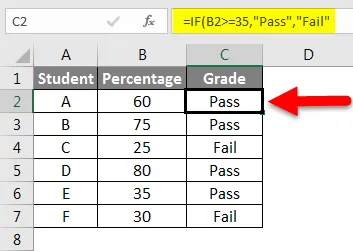
Na powyższym zdjęciu przestrzegaj wzoru, który używa operatora większego lub równego.
Komórka C2 zwraca „Pass”, ponieważ procent uzyskany przez A wynosi 60, czyli więcej niż 35.
Komórka C4 zwraca „Fail”, ponieważ procent uzyskany przez C jest mniejszy niż 35.
Komórka C6 zwraca „Pass”, ponieważ procent uzyskany przez E jest równy 35.
Większa niż lub równa w programie Excel - przykład nr 8
Większe lub równe zastosowanie do ciągów:
Możemy również zastosować operator Większy niż lub równy dla łańcuchów. Na poniższym zdjęciu zwraca „False”, ponieważ A jest mniejsze niż S, ponieważ A występuje wcześniej niż S, dlatego daje wynik „False”.
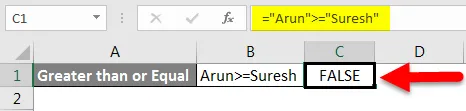
Jeśli odwrócimy nazwy, powinien zwrócić „Prawda”, sprawdzimy to teraz.
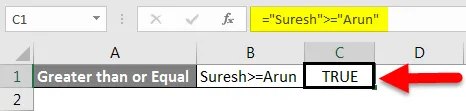
Przestrzegaj wzoru, który wymieniliśmy, a wynik to „Prawda”. W ten sposób wartość większa lub równa działa dla ciągów. W przypadku, gdy pierwsza litera jest taka sama w obu komórkach, wówczas porównuje drugą literę i zwraca wyniki.
Rzeczy, o których należy pamiętać w programie Excel o wartości większej lub równej
- Większy lub równy jest jednym z operatorów porównania.
- Testuje warunek na dwa sposoby: czy A> B, czy A = B, jeśli jakikolwiek warunek spełnia pozytywne wyniki.
Polecane artykuły
To był przewodnik po Większy lub równy w programie Excel. Omówiliśmy tutaj opcję Większe niż lub Równe w programie Excel i Jak korzystać z opcji Większe niż lub Równe w programie Excel wraz z praktycznymi przykładami i szablonem programu Excel do pobrania. Możesz także przejrzeć nasze inne sugerowane artykuły -
- Skróty do zastosowania w programie Excel
- Jak wstawić znacznik wyboru w programie Excel
- Jak porównać tekst w programie Excel?
- Przewodnik po programie Excel Porównaj dwie kolumny